地图创作指南
本模块包含从数据处理、连接数据库、发布数据服务、地图制图内容,是从0开始进行制图的完整步骤;
- 本案例数据均来自OSM网站的开源数据,示例内容开源数据下载与软件安装;
- 案例数据位置:香港中西区、湾仔区、东区、南区;
- 案例使用软件:QGIS 3.36.3;
1. 数据处理
数据处理是为了解决数据冗余和数据坐标系不一致的问题,是不可忽略的步骤;
1.1. QGIS加载数据
- 打开QGIS,将数据的shp文件全部放置在QGIS软件中;

1.2. 裁切数据范围
- 利用行政边界裁剪数据范围;
- 为每个图层执行此步骤;

1.3. 坐标重投影
- 为了使数据坐标一致,将数据的坐标系统一为EPSG:3857;
- 规范图层命名;
- 每个图层执行此步骤;

1.4. 整理数据表单
- 删除“id”字段和冗余字段;
- 每个图层执行此步骤;

2. 数据入库
整理好的数据需要放置在数据库中,发布数据服务时需要连接到此数据库;
2.1. QGIS新建数据库连接
- 右击数据库,输入数据库信息,连接到数据库;
- 连接数据库的账号和密码中不要出现 “空格”;

2.2. 在数据库中进行“新建架构”
- 右击PostgreSQL,新建架构,自定义架构名称;
- 架构的名称不要使用中文或者英文大写;

2.3. 上传数据到数据库
- 单选/多选处理好的数据图层,拖动到数据库中,完成数据上传;

3. 发布矢量地图服务
在Mapmost Studio中发布矢量地图服务;
3.1 添加数据库
- 进入Mapmost Studio首页,点击添加数据/数据库,选择添加数据库,并填写相关数据库信息,点击确定后完成数据库添加。
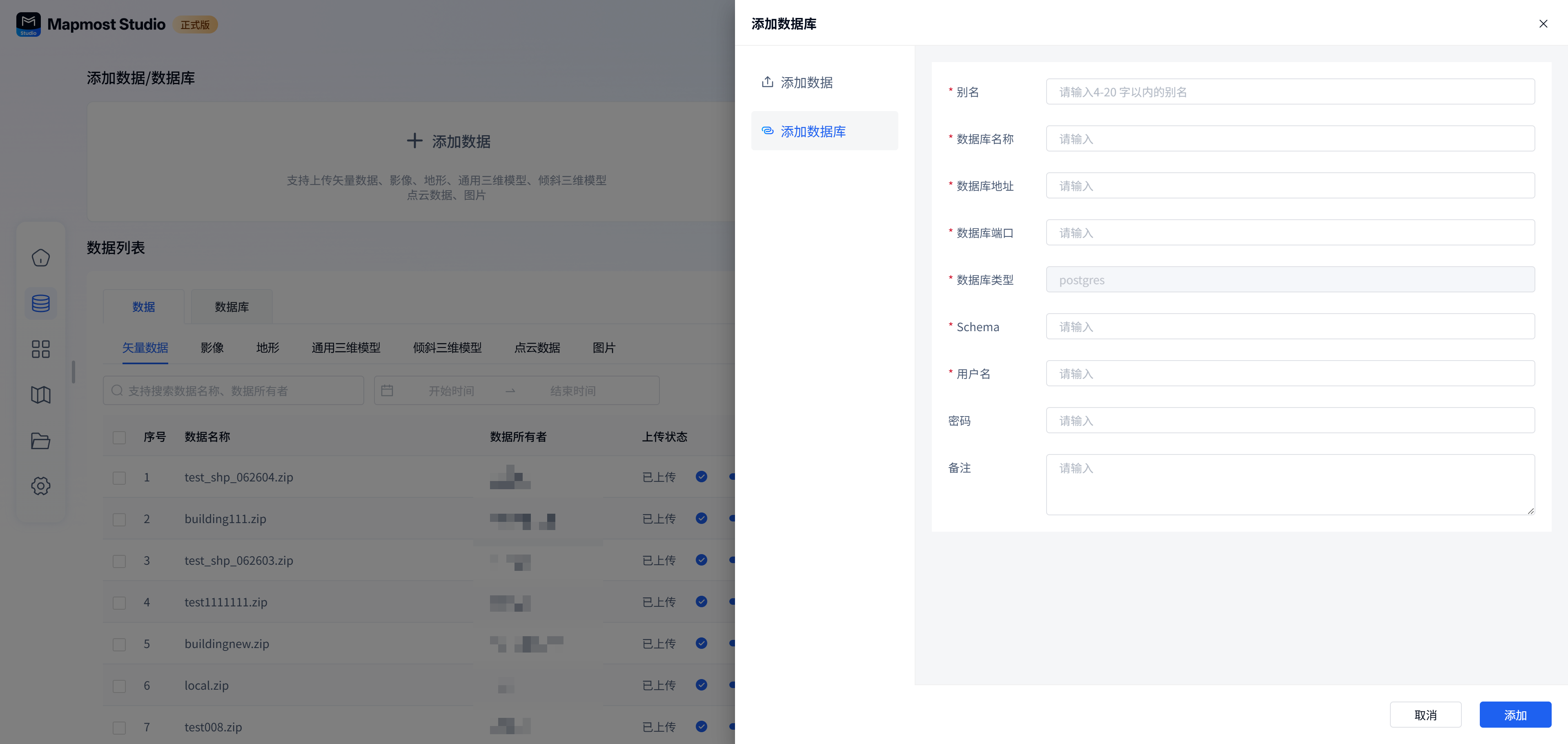
3.2. 发布服务
3.2.1. 选择数据图层
- 在 “我的数据-数据库列表” 中,选中新连接的数据库与中需要发布的矢量数据,并点击发布,弹出矢量地图服务发布页面。
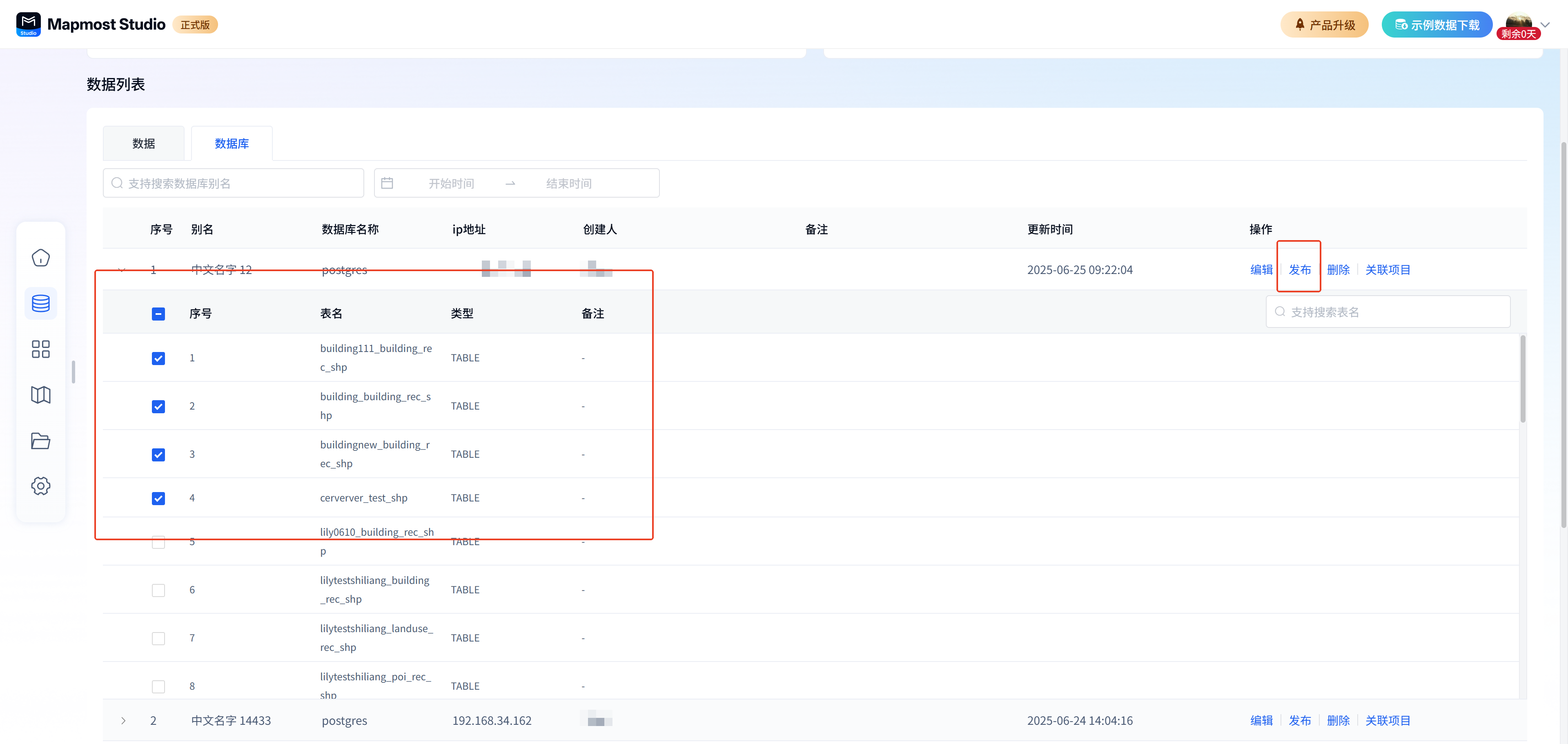
3.2.2. 配置服务信息
- 在矢量地图服务发布页面配置服务的 “基础信息”和“图层信息”,完成信息配置后点击发布即可完成服务发布。
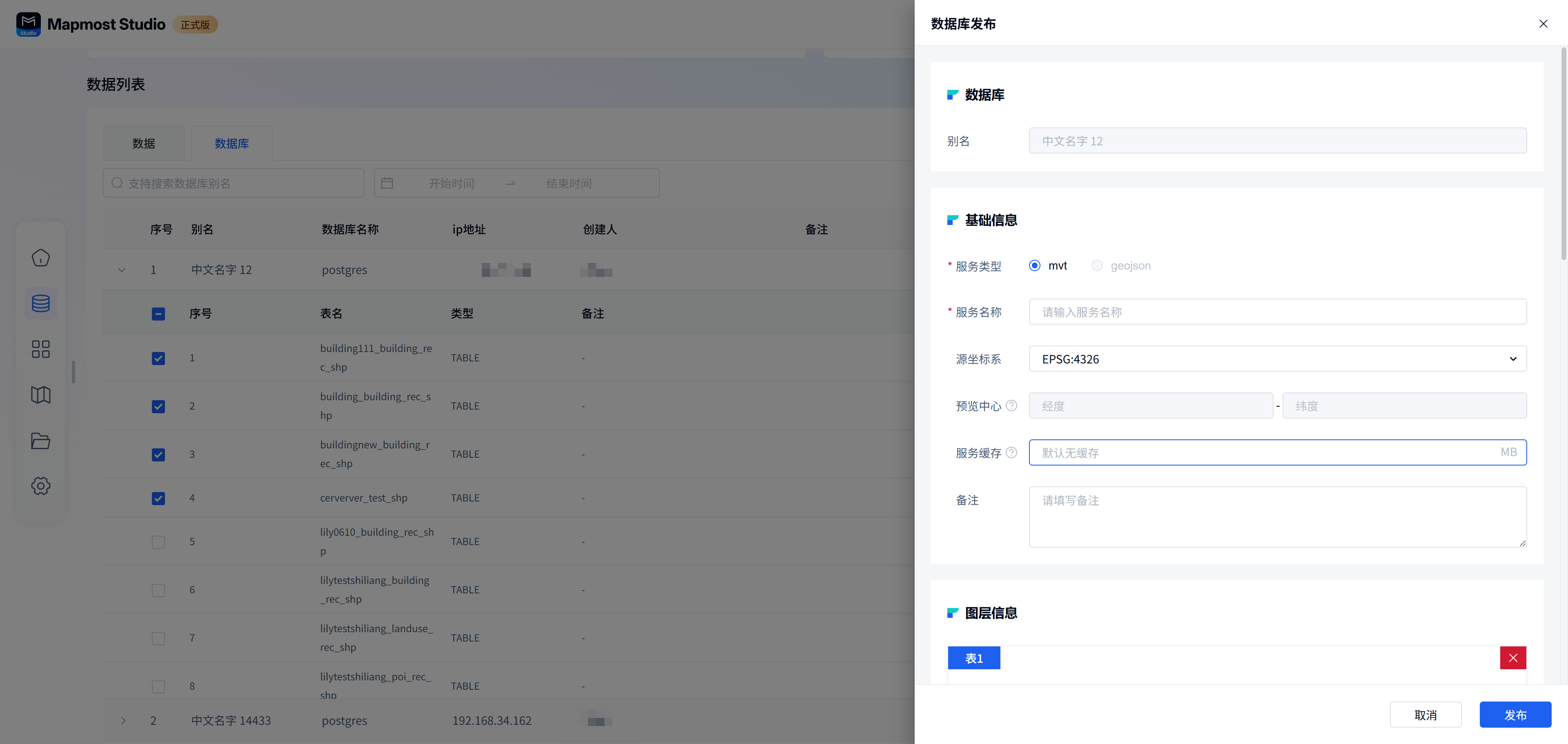
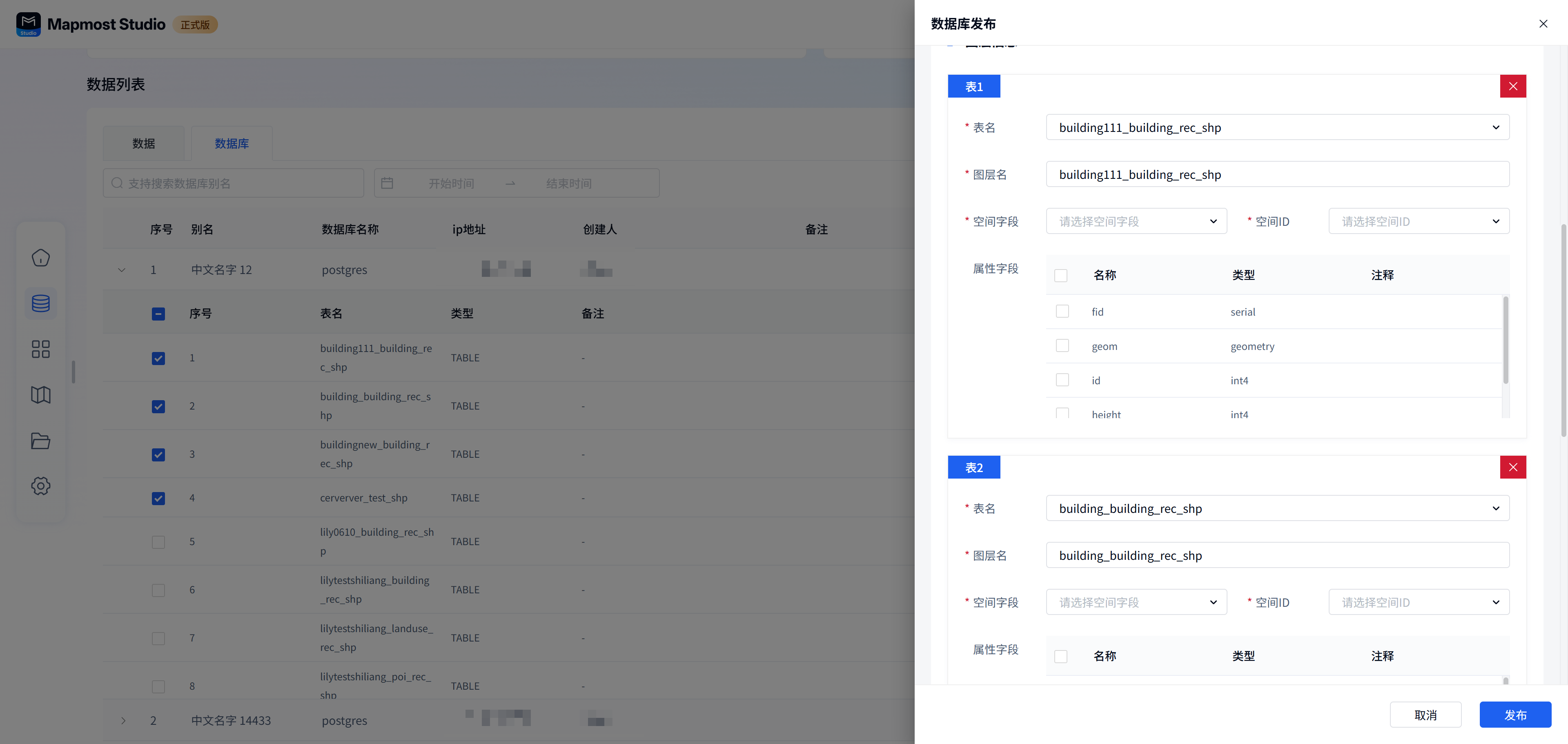
4. 矢量配图初始化设置
获取服务,进行地图配图初始化参数配置;
4.1. 添加数据源
4.1.1. 复制“服务地址”
- 打开菜单栏中的“地图服务清单”,复制“服务地址”列的字段;
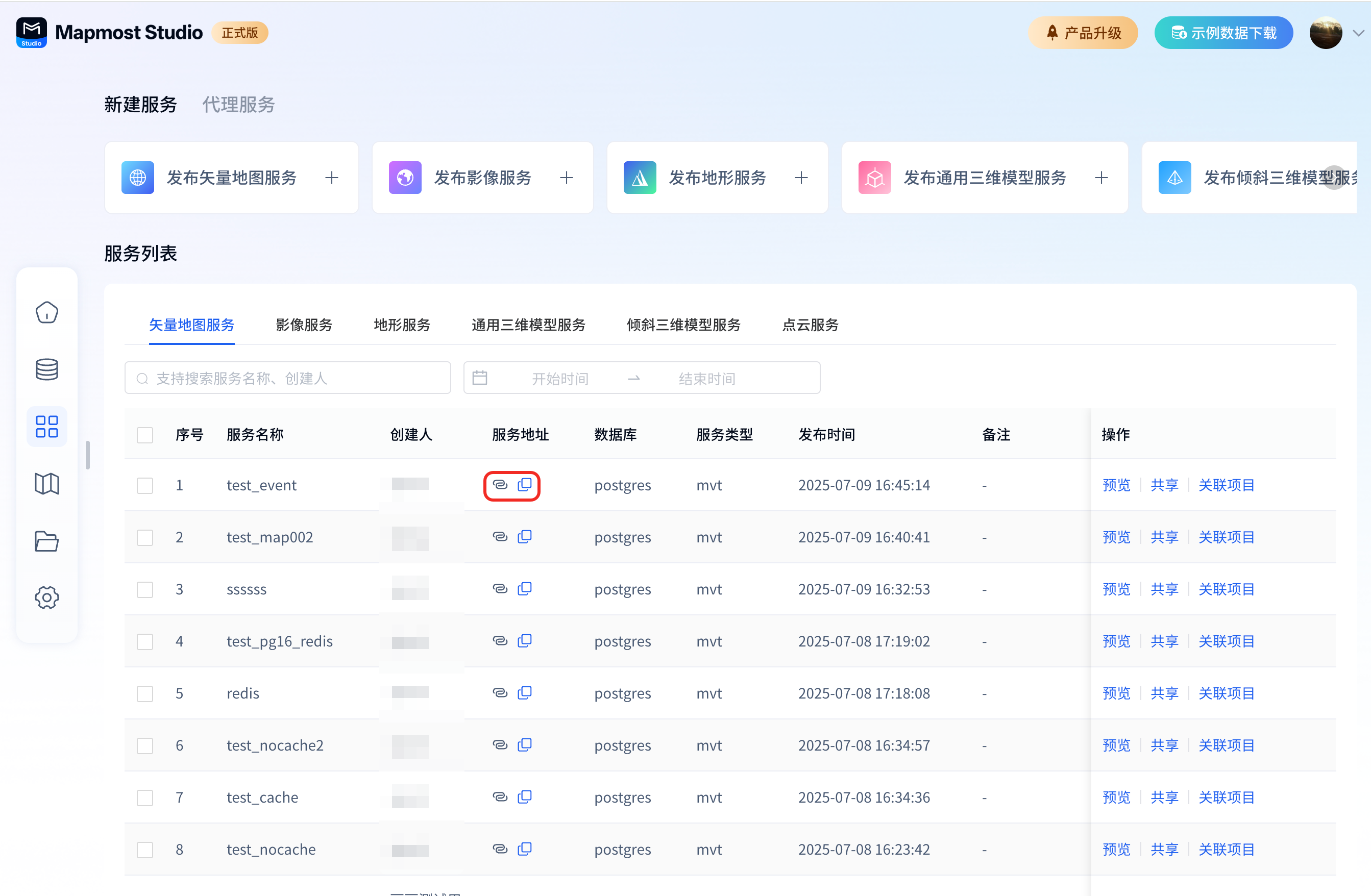
4.1.2. 配置数据源弹窗
- 点击“制图平台”按钮,进入配图页面,点击“数据源”按钮,进行ID自定义、Type选择、粘贴URL的服务地址;

4.2. 设置中心点坐标
4.2.1. 配置地图中心点
- 打开Mapmost Studio,点击“ 样式配置 ”按钮,输入中心点坐标,详情参照“菜单栏:5. 样式配置”;

4.3. 导出样式与样式加载
4.3.1. 地图规范命名
- 点击“导出”按钮,导出现有样式,并规范命名;

4.3.2. 加载Json文件
- 点击“打开”按钮,在Mapmost Studio中加载Json文件;

5. 地图制图
- 获取服务,进行地图配图与基础参数配置;
- 网址中“#”后面的数字为当前视图的显示层级;
- 下级图层会对上级图层形成压盖效果,需要注意调整图层顺序;
- 当图层名称前缀一致时,图层会被自动打组;
5.1. 添加背景层
5.1.1. 配置“添加图层”弹窗
点击“添加图层”按钮,添加背景层,自定义"ID"为“Background”,“Type”选择为"Background";

5.1.2. 配置“图层属性”模块
选中“Background”图层,配置“绘制属性”模块参数,修改背景层颜色、透明度(网页链接中的“#9”表示当前视窗层级处于第9级);

5.2. 添加边界图层,设置图层属性
5.2.1. 配置“添加图层”弹窗
- 点击“添加图层”按钮,添加边界图层,自定义"ID"为“boundary”,“Type”选择“Fill”,"Source"选择“data”;“Type”详情参照“背景图层Background:1.2”;"Source"该参数为“数据源”中的ID参数,详情参照“制图先决条件:2.1”;

5.2.2. 配置“图层属性”模块
- 选中“boundary”图层,配置“图层属性”模块参数,选择“Source Layer”为“boundary_district”,其中"Source Layer"与发布服务中设置的“图层名”字段一致。

5.2.3. 配置“绘制属性”模块
- 选中“boundary”图层,配置“绘制属性”模块参数,点击“Σ”可以控制属性在不同层级下的显示效果,每个参数后的“!”点击可查看参数注释;

5.2.4. 复制“图层属性”模块
- 复制“boundary”图层,配置“图层属性”模块,自定义"ID"为“boundary_line”、“Type”选择“Line”,变更显示层级;

5.2.5. 修改“boundary_line”图层
- 选中“boundary_line”图层,在“绘制属性”模块中修改描边颜色、描边粗细;

5.3. 添加用地类型图层,设置图层属性
5.3.1. 配置“添加图层”弹窗
- 点击“添加图层”按钮,添加用地类型图层,自定义"ID"为“landuse”、“Type”选择“Fill”、"Source"选择“data”;

5.3.2. 配置“图层属性”模块
- 选中“landuse”图层,配置“图层属性”模块,"SourceLayer"选择“landuse_joint”、修改图层显示层级;

5.3.3. 添加过滤条件
- 选中“landuse”图层,配置“过滤条件”模块,过滤出“fclass”为"residential”的面数据,操作方式见下图1,过滤条件见图2(如若过滤结果未显示,可以检查“JSON编辑器”模块信息)。


5.3.4. 配置“绘制属性”模块
- 选中“landuse”图层,在“绘制属性”模块中修改面颜色;

5.3.5. 复制“landuse”图层
- 复制“landuse”图层,配置“图层属性”模块,修改“ID”名称为“landuse_n”、调整图层顺序;

5.3.6. 调取数据字段
- 选中“landuse_n”图层,配置“文本布局属性”模块,填写“field”为“name”,调用数据中包含的名称字段;

5.3.7. 配置“文本布局属性”模块
- 选中“landuse_n”图层,配置“文本布局属性”模块,配置文本基本属性,如:字体、大小、行距、行宽、对齐方式、文字颜色、透明度、描边颜色、描边粗细等;


5.3.8. 丰富地图样式
- 参照步骤6.3.1-6.3.8,展示更多用地类型数据,提升配图效果丰富度(注意调整图层顺序);

5.4. 添加道路图层,设置图层属性
5.4.1. 配置“添加图层”弹窗
- 点击“添加图层”按钮,添加道路图层,自定义"ID"名为“road_main”、“Type”选择“Line”、"Source"选择“data”、“SourceLayer”选择“road”、修改显示层级;

5.4.2. 添加过滤条件
- 选中“road_main”图层,在“过滤条件”模块中,过滤“fclass”字段中“motorway_link”、“motorway”、“trunk”、“trunk_link”数据;

5.4.3. 配置“绘制属性”模块
- 选中“road_main”图层,在“绘制属性”模块与“布局属性”模块中,更改线颜色、线宽度、线连接点方式等参数;


5.4.4. 复制“road_main”图层,制作描边线
- 复制“road_main”图层,更改ID、颜色、线宽度等信息,制作道路描边效果(注意调整图层顺序);

5.4.5. 复制“road_main”图层,显示道路名称
- 复制“road_main”图层,“Type”选择“Symbol”、在“文本布局属性”模块中调用道路名称字段(注意调整图层顺序);

5.4.6. 配置“通用布局属性”模块
- 选中“road_main_n”图层,在“通用布局属性”中设置文字走向、字体大小、旋转方式、字体颜色、描边等信息;


5.4.7. 丰富地图样式
- 参照步骤6.4.1-6.4.6展示更多道路线数据,提升场景丰富度(注意调整图层顺序);

5.5. 添加水图层,设置图层属性
5.5.1. 配置“添加图层”弹窗
- 点击“添加图层”按钮,添加水图层,自定义"ID"为“water_big”、“Type”选择“Fill”、"Source"选择“data”、“SourceLayer”选择“water”、修改显示层级;

5.5.2. 添加过滤条件
- 选中“water_big”图层,在“过滤条件”模块中,过滤出“area>=1000000”的面数据;

5.5.3. 配置“绘制属性”模块
- 选中“water_big”图层,在“绘制属性”模块中更改面数据颜色;

5.5.4. 复制“water_big”图层,显示大湖泊数据
- 复制“water_big”图层,修改ID为“water_small”、修改显示层级、过滤出“area<1000000”的面数据;

5.5.5. 复制“water_big”图层,显示水系数据
- 复制“water_big”图层,修改ID为“water_line”、修改显示层级、“SourceLayer”选择“waterline”、删除过滤条件;

5.6. 添加建筑图层,设置图层属性
5.6.1. 配置“添加图层”弹窗
- 点击“添加图层”按钮,添加建筑图层,自定义"ID"为“building”、“Type”选择“FillExtrusion”、"Source"选择“data”、“SourceLayer”选择“building_joint”、修改显示层级;

5.6.2. 配置“绘制属性”模块
- 选中“building”图层,在“绘制属性”模块中修改建筑颜色、透明度,在“Extrusion height”参数中,输入“["get", "height"]”获取建筑高度;

5.7. 添加点位图层,设置图层属性
5.7.1. 配置“添加图层”弹窗
- 点击“添加图层”按钮,添加点位图层,自定义"ID"为“poi_gov”、“Type”选择“Symbol”、"Source"选择“data”、“SourceLayer”选择“poi_joint”、修改显示层级;

5.7.2. 添加过滤条件
- 选中“poi_gov”图层,在“过滤条件”模块中,添加过滤条件,并获取名称字段;

5.7.3. 添加图标
- 选中“poi_gov”图层,在“图标布局属性”模块中,添加图标,并修改图标尺寸;

5.7.4. 配置“文本布局属性”模块
- 选中“poi_gov”图层,在“文本布局属性”模块中,修改文字字体、文字行宽、文字对齐方式、文字偏移距离、文字颜色、文字描边等信息;

5.7.5. 配置“图标布局属性”模块
- 选中“poi_gov”图层,在“图标布局属性”模块中,修改图标显示密度;

5.7.6. 丰富地图样式
- 参照步骤6.7.1-6.7.5,展示更多点位数据,丰富配图样式;

5.8. 调整图层顺序
- 根据视觉效果与配图需求,整体调整图层顺序,防止文字压盖、数据被避让等情况;

5.9. 样式导出
- 点击导出按钮,导出地图样式;

6. Mapmost SDK加载样式
- Mapmost SDK文档链接,点击跳转至Mapmost SDK在线示例;
6.1. Mapmost SDK加载示例
- Mapmost SDK加载效果与代码展示;

#map {
position: absolute;
top: 0;
bottom: 0;
width: 100%;
}
</style>
<script src="https://delivery.mapmost.com/cdn/sdk/webgl/v9.4.1/mapmost-webgl-min.js"></script>
</head>
<body>
<div id="map"></div>
<script>
let map = new mapmost.Map({
container: 'map',
center: [114.13358978380347, 22.283166218948566],
zoom: 14,
style: "https://studio.mapmost.com:443/mms-style/1743052815295-15189827268-customStyle.json",//更改为自定义的地图
userId: '***' // 授权码
});
</script>
</body>
</html>